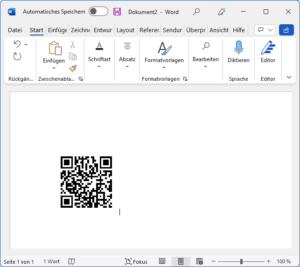Sie möchten wissen, welche Windows Version auf Ihrem Computer läuft? Das ist einfacher als gedacht. In diesem Artikel zeige ich Ihnen alle bewährten Methoden, um schnell und unkompliziert Ihre Windows-Version herauszufinden. Egal ob Sie Windows 11, Windows 10 oder eine ältere Version nutzen – mit diesen Schritten kommen Sie sofort ans Ziel.
Warum ist es wichtig, die Windows Version zu kennen?
Bevor wir zu den Methoden kommen, kurz erklärt: Ihre Windows-Version zu kennen ist aus mehreren Gründen praktisch. Wenn Sie neue Programme installieren möchten, müssen Sie sicherstellen, dass diese mit Ihrer Betriebssystem-Version kompatibel sind. Auch bei technischen Problemen oder beim Windows Update ist diese Information unverzichtbar.
Die Build-Nummer zeigt Ihnen außerdem, ob Ihr System alle aktuellen Sicherheitsupdates erhalten hat. Das ist besonders wichtig für die Sicherheit Ihres Computers.
Methode 1: Windows Version mit winver anzeigen (schnellste Methode)
Die absolut schnellste Möglichkeit ist der winver-Befehl. Diese Methode funktioniert bei allen Windows-Versionen – von Windows 7 bis Windows 11.
- KEINE CD / KEIN PAKET
So geht’s Schritt für Schritt:
- Drücken Sie gleichzeitig die Windows-Taste und die R-Taste auf Ihrer Tastatur
- Es öffnet sich das kleine Ausführen-Fenster
- Tippen Sie in das Eingabefeld den Befehl winver ein
- Klicken Sie auf „OK“ oder drücken Sie die Eingabetaste
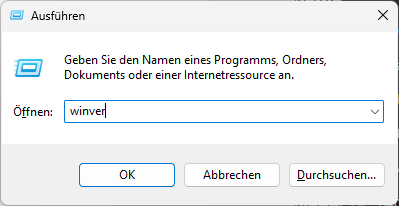
Sofort erscheint ein übersichtliches Fenster mit allen wichtigen Informationen. Hier sehen Sie:
- Ihre Windows-Edition (zum Beispiel Home, Pro oder Enterprise)
- Die genaue Versionsnummer (wie 22H2 oder 23H2)
- Den aktuellen Betriebssystem-Build
- Die Build-Nummer Ihrer Installation
- Für wen Ihr Windows lizenziert ist
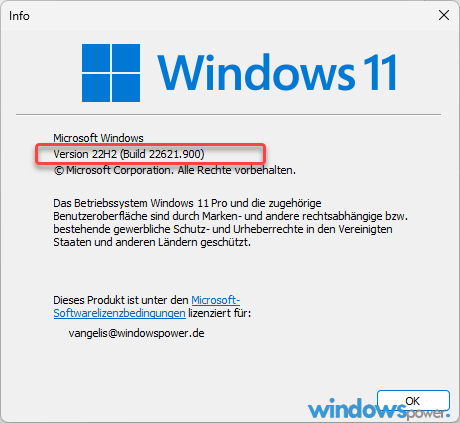
Diese Methode dauert keine 30 Sekunden und liefert Ihnen alle relevanten Daten auf einen Blick. Der winver-Befehl ist besonders praktisch, wenn Sie schnell Informationen für den technischen Support benötigen.
Methode 2: Windows Version über die Einstellungen finden
Wenn Sie es etwas ausführlicher mögen, führt der Weg über die Windows-Einstellungen. Diese Methode zeigt Ihnen zusätzliche Systemdetails.
Für Windows 11 und Windows 10:
- Öffnen Sie die Windows-Einstellungen mit der Tastenkombination Windows-Taste + I
- Alternativ klicken Sie auf das Start-Menü und dann auf das Zahnrad-Symbol
- Wählen Sie links „System“ aus
- Scrollen Sie ganz nach unten und klicken Sie auf „Info„
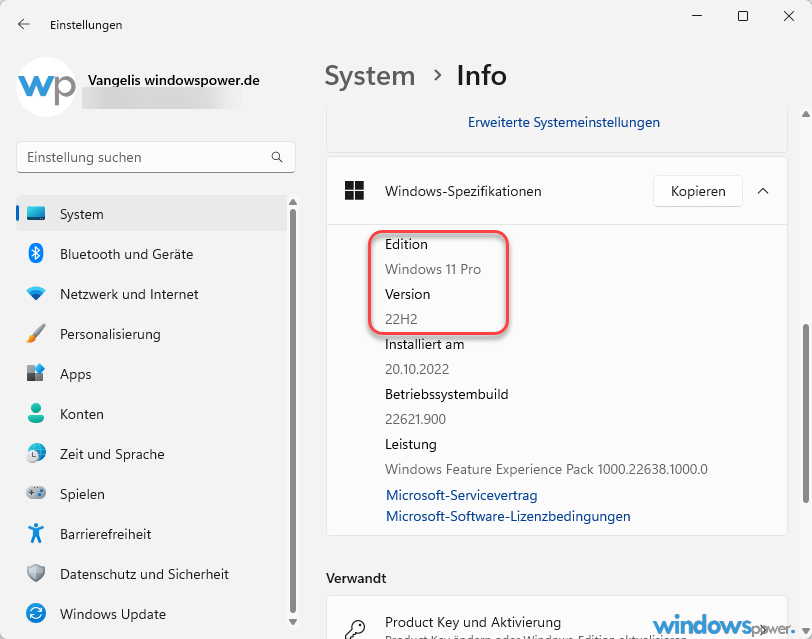
In diesem Bereich finden Sie unter „Windows-Spezifikationen“ folgende Angaben:
- Die installierte Edition (beispielsweise Windows 11 Home oder Pro)
- Die aktuelle Version (zum Beispiel 22H2)
- Den Betriebssystem-Build mit der kompletten Build-Nummer
Weiter unten sehen Sie außerdem die Gerätespezifikationen. Hier erfahren Sie, ob Sie ein 32-Bit oder 64-Bit-Betriebssystem nutzen. Diese Information ist wichtig bei der Softwareinstallation, denn viele Programme gibt es in verschiedenen Varianten.
Praktisch: Im gleichen Menü können Sie auch Ihren Product Key ändern oder die Windows-Edition aktualisieren.
Methode 3: Tastenkombination Windows + Pause nutzen
Für alle, die es klassisch mögen, gibt es noch die Tastenkombination Windows + Pause. Diese Methode funktioniert besonders gut bei Windows 10.
So einfach geht’s:
- Drücken Sie gleichzeitig die Windows-Taste und die Pause-Taste
- Die Pause-Taste finden Sie auf der Tastatur meist oben rechts, neben der Druck-Taste
Es öffnet sich direkt das Fenster mit den Systeminformationen. Hier sehen Sie auf einen Blick:
- Ihre Windows-Edition
- Den Systemtyp (32-Bit oder 64-Bit)
- Informationen zum Prozessor
- Den installierten Arbeitsspeicher
- Ihren Computernamen
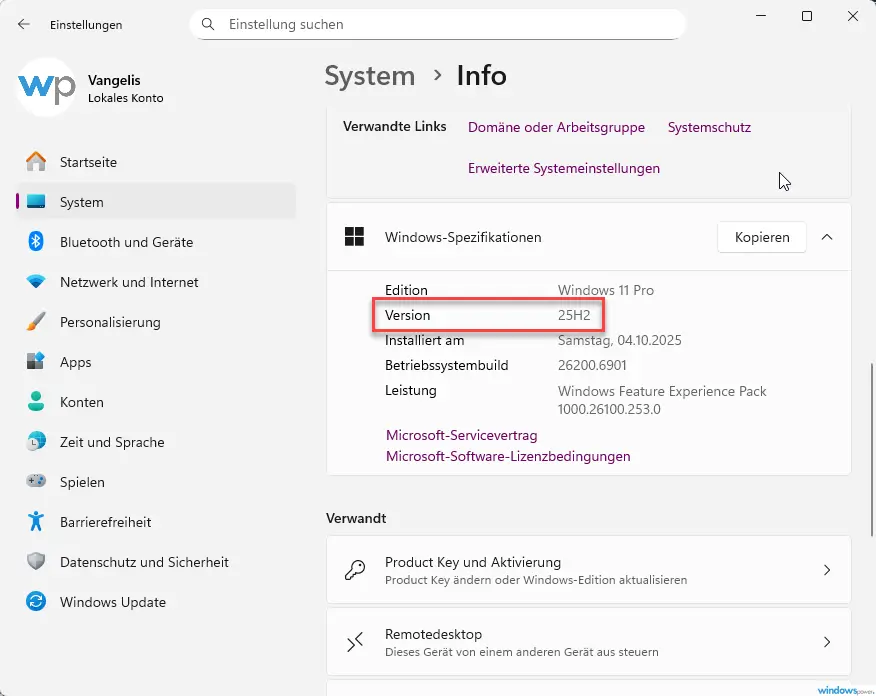
Diese Methode eignet sich perfekt für einen schnellen Überblick über Ihre Windows-Version und die wichtigsten Hardwaredaten. Allerdings wird hier nicht die genaue Build-Nummer angezeigt – dafür müssen Sie auf eine der anderen Methoden zurückgreifen.
Methode 4: Windows Version in der Systemsteuerung checken
Die gute alte Systemsteuerung kennt vermutlich jeder. Auch hier lässt sich die Windows-Version problemlos ermitteln.
Der Weg über die Systemsteuerung:
- Klicken Sie auf das Start-Menü
- Geben Sie in die Suche „Systemsteuerung“ ein
- Öffnen Sie die Systemsteuerung
- Klicken Sie auf „System und Sicherheit“
- Wählen Sie dann „System“ aus
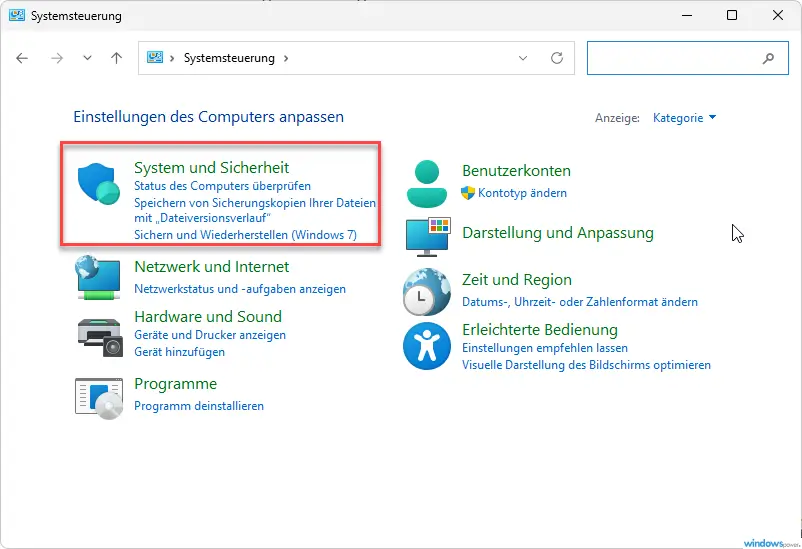
Das Fenster zeigt Ihnen nun alle grundlegenden Informationen zu Ihrer Windows-Installation. Sie sehen die Edition, den Systemtyp und weitere Details zu Ihrer Hardware.
Der Vorteil dieser Methode: Sie funktioniert auch bei älteren Windows-Versionen wie Windows 7 oder Windows 8.1 zuverlässig. Allerdings ist der Weg etwas länger als bei den ersten beiden Methoden.
Methode 5: Build-Nummer über die Eingabeaufforderung ermitteln
Für fortgeschrittene Nutzer gibt es noch die Eingabeaufforderung. Mit einem einfachen Befehl erhalten Sie detaillierte Systeminformationen.
So funktioniert’s:
- Öffnen Sie das Ausführen-Fenster mit Windows + R
- Tippen Sie cmd ein und drücken Sie Enter
- In der Eingabeaufforderung geben Sie den Befehl systeminfo ein
- Bestätigen Sie mit Enter
Nach wenigen Sekunden erscheint eine umfangreiche Liste mit allen Systeminformationen. Sie finden hier:
- Den genauen Betriebssystemnamen
- Die Windows-Version und Build-Nummer
- Das Installationsdatum
- Den Hostnamen
- Informationen zum Prozessor
- Details zum installierten Arbeitsspeicher
- Eine Liste aller installierten Hotfixes und Updates
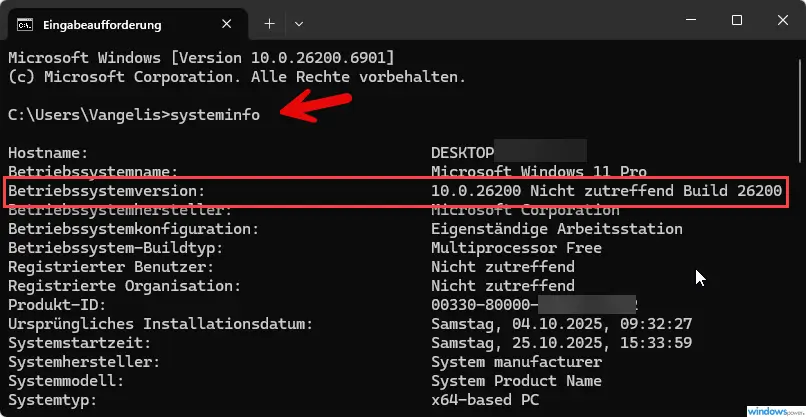
Diese Methode ist besonders hilfreich, wenn Sie sehr detaillierte Informationen benötigen oder ein Problem diagnostizieren möchten.
Was bedeuten die verschiedenen Angaben?
Lassen Sie mich kurz die wichtigsten Begriffe erklären, die Ihnen beim Ermitteln Ihrer Windows-Version begegnen:
Windows-Edition: Das ist die Variante Ihres Betriebssystems. Bei Windows 11 und Windows 10 gibt es hauptsächlich Home, Pro, Enterprise und Education. Die Edition bestimmt, welche Funktionen Ihnen zur Verfügung stehen.
Versionsnummer: Diese Nummer (wie 22H2, 21H2 oder 23H2) zeigt, welches große Feature-Update installiert ist. Das H steht für Halbjahr – 22H2 bedeutet also das zweite Halbjahr 2022.
Build-Nummer: Die Build-Nummer ist eine genaue Zahlenfolge (zum Beispiel 19045.2965). Sie zeigt den exakten Stand Ihrer Windows-Installation inklusive aller kumulativen Updates. Mit jeder Aktualisierung ändert sich diese Nummer.
Systemtyp: Hier erfahren Sie, ob Sie ein 32-Bit oder 64-Bit-Betriebssystem installiert haben. Fast alle modernen Computer nutzen die 64-Bit-Version, da diese mehr Arbeitsspeicher unterstützt. Windows 11 gibt es übrigens nur noch als 64-Bit-Version.
Windows Version für Windows 11 Nutzer
Wenn Sie Windows 11 verwenden, gibt es noch eine spezielle Besonderheit. Microsoft veröffentlicht für Windows 11 jährlich ein großes Feature-Update. Die Versionsnummer setzt sich aus dem Jahr und dem Halbjahr zusammen.
Aktuelle Windows 11 Versionen sind:
- Windows 11 Version 25H2 (vom zweiten Halbjahr 2025)
- Windows 11 Version 24H2 (vom zweiten Halbjahr 2024)
- Windows 11 Version 23H2 (vom zweiten Halbjahr 2023)
- Windows 11 Version 22H2 (vom zweiten Halbjahr 2022)
- Windows 11 Version 21H2 (die erste Version von Windows 11)
Sie sollten immer die neueste Version installiert haben, um von allen Funktionen und Sicherheitsupdates zu profitieren. Prüfen Sie regelmäßig über Windows Update, ob neue Versionen verfügbar sind.
Windows Version für Windows 10 Anwender
Bei Windows 10 ist das System ähnlich. Auch hier gibt Microsoft regelmäßig neue Versionen heraus, allerdings endet der Support für Windows 10 am 14. Oktober 2025.
Wichtige Windows 10 Versionen waren:
- Windows 10 Version 22H2 (die letzte große Version)
- Windows 10 Version 21H2
- Windows 10 Version 21H1
- Windows 10 Version 20H2
Nach dem Supportende im Oktober 2025 gibt es keine Sicherheitsupdates mehr für Windows 10. Microsoft empfiehlt dann dringend den Umstieg auf Windows 11. Prüfen Sie also frühzeitig, ob Ihr Computer die Systemanforderungen für Windows 11 erfüllt.
Häufig gestellte Fragen zur Windows Version
Kann ich von der Windows-Version auf die Build-Nummer schließen?
Ja, jede Versionsnummer entspricht einer bestimmten Build-Nummer. Die Version 22H2 von Windows 11 startet beispielsweise mit Build 22621. Durch kumulative Updates erhöht sich die Nummer dann weiter.
Warum ist meine Build-Nummer höher als bei Freunden mit der gleichen Version?
Das liegt an den kumulativen Updates. Microsoft veröffentlicht monatlich Updates, die die Build-Nummer erhöhen. Ihr System ist dann einfach aktueller als das Ihrer Freunde.
Muss ich immer die neueste Version haben?
Für Sicherheit und Stabilität empfiehlt es sich, immer die aktuellste Version zu nutzen. Ältere Versionen erhalten irgendwann keine Updates mehr und werden zum Sicherheitsrisiko. Aktivieren Sie am besten die automatischen Windows Updates.
Wie aktualisiere ich meine Windows Version?
Öffnen Sie die Einstellungen mit Windows + I, gehen Sie zu „Windows Update“ und klicken Sie auf „Nach Updates suchen“. Wenn eine neue Version verfügbar ist, wird diese automatisch heruntergeladen.
Was ist der Unterschied zwischen Version und Build?
Die Version (wie 22H2) bezeichnet ein großes Feature-Update mit neuen Funktionen. Die Build-Nummer zeigt den genauen Stand inklusive aller kleineren Sicherheitsupdates und Fehlerbehebungen.
Wichtige Tipps für Ihre Windows Version
Wenn Sie nun wissen, welche Windows-Version Sie haben, sollten Sie folgende Punkte beachten:
Regelmäßig Updates installieren: Aktivieren Sie die automatischen Updates in den Einstellungen. So bleiben Sie immer auf dem neuesten Stand und Ihr System ist besser geschützt.
Kompatibilität prüfen: Bevor Sie neue Software installieren, schauen Sie auf der Herstellerseite, ob diese mit Ihrer Windows-Edition und Version kompatibel ist.
Systemanforderungen kennen: Manche Programme benötigen mindestens die 64-Bit-Version oder eine bestimmte Windows-Edition. Mit den hier gezeigten Methoden können Sie das schnell überprüfen.
Support-Ende beachten: Besonders bei älteren Versionen wie Windows 7, 8 oder bald auch Windows 10 sollten Sie sich rechtzeitig um ein Upgrade kümmern. Ohne Sicherheitsupdates wird Ihr Computer anfällig für Bedrohungen.
Build-Nummer notieren: Bei technischen Problemen oder Support-Anfragen ist die genaue Build-Nummer oft hilfreich. Notieren Sie sich diese am besten oder machen Sie einen Screenshot mit dem winver-Fenster.
Zusammenfassung: Die beste Methode für Sie
Sie haben jetzt fünf verschiedene Wege kennengelernt, um Ihre Windows-Version herauszufinden. Welche Methode ist die beste für Sie?
Für die schnelle Überprüfung: Nutzen Sie den winver-Befehl mit Windows + R. Das dauert keine 30 Sekunden und zeigt alle wichtigen Informationen.
Für zusätzliche Systemdetails: Gehen Sie über die Einstellungen zu System und Info. Hier sehen Sie auch, ob Sie ein 32-Bit oder 64-Bit-System haben.
Für einen klassischen Überblick: Die Tastenkombination Windows + Pause öffnet direkt die Systeminformationen mit den wichtigsten Eckdaten.
Für sehr detaillierte Infos: Verwenden Sie die Eingabeaufforderung mit dem Befehl systeminfo. Das ist ideal für technische Analysen.
Egal welche Methode Sie wählen – Sie wissen nun genau, welche Windows-Version auf Ihrem Computer läuft. Diese Information hilft Ihnen bei der Softwareinstallation, der Problembehandlung und dabei, Ihr System immer aktuell und sicher zu halten.
Weiterführende Schritte
Jetzt, wo Sie Ihre Windows-Version kennen, können Sie konkrete Schritte unternehmen:
Prüfen Sie, ob Updates verfügbar sind: Gehen Sie zu Einstellungen > Windows Update und klicken Sie auf „Nach Updates suchen“. Installieren Sie alle verfügbaren Updates.
Überlegen Sie ein Upgrade: Falls Sie noch Windows 10 nutzen und der Support bald endet, prüfen Sie, ob Ihr Computer die Anforderungen für Windows 11 erfüllt. Microsoft bietet ein Kompatibilitätstool an.
Erstellen Sie ein Backup: Bevor Sie größere Änderungen vornehmen, sollten Sie immer eine Sicherung Ihrer wichtigen Daten erstellen. Das geht über die Systemsteuerung unter „Sichern und Wiederherstellen“.
Dokumentieren Sie Ihre Systeminformationen: Machen Sie einen Screenshot oder notieren Sie sich die wichtigsten Daten. Das spart Zeit bei zukünftigen Support-Anfragen.
Mit diesen Informationen sind Sie bestens gerüstet. Sie wissen jetzt nicht nur, welche Windows-Version Sie haben, sondern auch, was die verschiedenen Angaben bedeuten und wie Sie Ihr System optimal nutzen können.
| # | Vorschau | Produkt | Bewertung | Preis | |
|---|---|---|---|---|---|
| 1 |
|
Microsoft Windows 11 Home | 1 Gerät | 1 Benutzer | PC... | 120,90 EUR | Bei Amazon kaufen | |
| 2 |
|
Microsoft Windows 11 Pro | 1 Gerät | 1 Benutzer | PC... | 144,98 EUR | Bei Amazon kaufen | |
| 3 |
|
Microsoft 365 Family | 1 Jahr | bis zu 6 Personen | Office Apps... | 104,90 EUR | Bei Amazon kaufen |